win10开始菜单添加快捷方式的方法 win10怎么在开始菜单添加快捷方式
更新时间:2024-01-17 10:29:16作者:zheng
我们可以在win10电脑的开始菜单中添加快捷方式,让我们快速打开电脑中的常用应用程序,有些用户就想要在win10电脑的开始菜单中添加快捷方式,但是却不知道win10怎么在开始菜单添加快捷方式,今天小编就给大家带来win10开始菜单添加快捷方式的方法,操作很简单,大家跟着我的方法来操作吧。
推荐下载:windows10 64位
方法如下:
方法一:搜索框查找添加
1、点击电脑左下角的搜索框,输入需要添加的程序或者服务,例如“控制面板”。
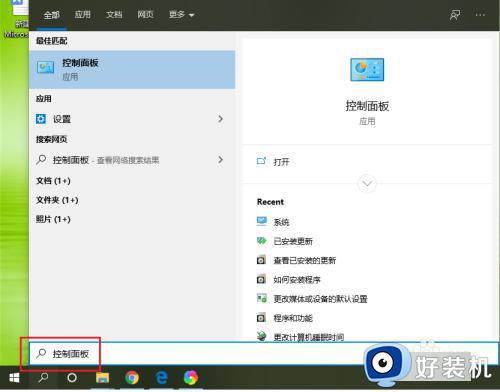
2、右键点击“最佳匹配”下面的【控制面板】,在弹出的菜单点击【固定到“开始”屏幕】。
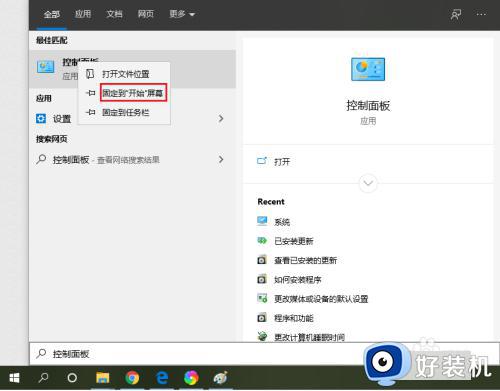
3、点击【开始】按钮,就会发现“控制面板”的快捷方式已经添加到屏幕了。
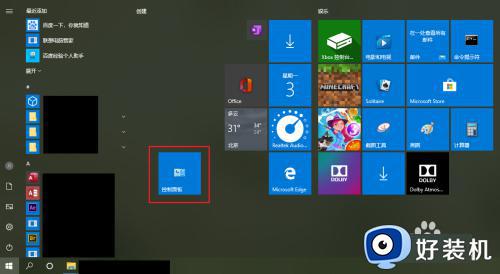
方法二:
1、点击【开始】按钮,在应用列表中找到需要添加的程序,例如“word 2016”。
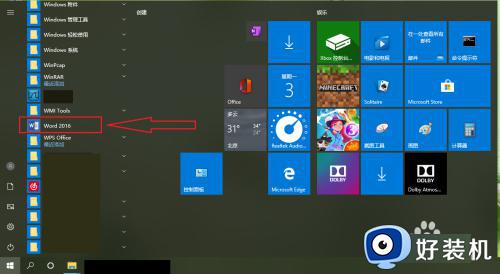
2、右键点击“word 2016”,在弹出的菜单点击【固定到“开始”屏幕】。
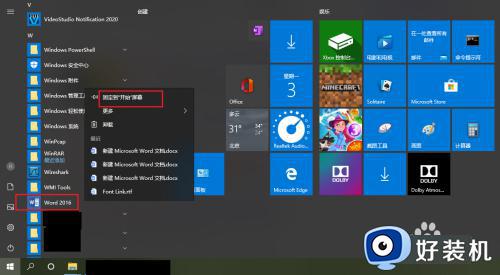
3、结果展示。
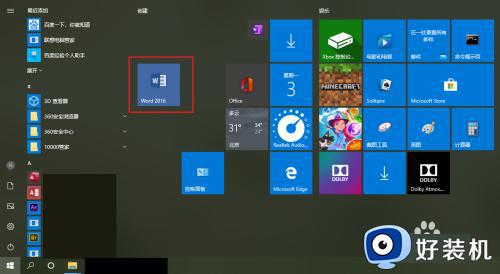
方法三:
1、找到程序的安装位置,例如”360安全浏览器“。
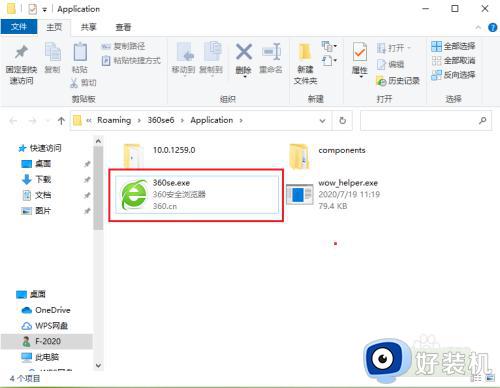
2、右键点击”360se.exe“,在弹出的菜单点击【固定到“开始”屏幕】。
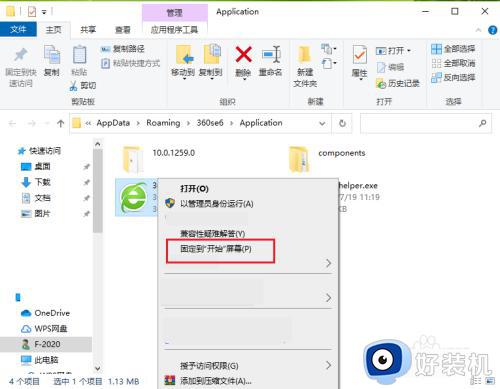
3、结果展示。
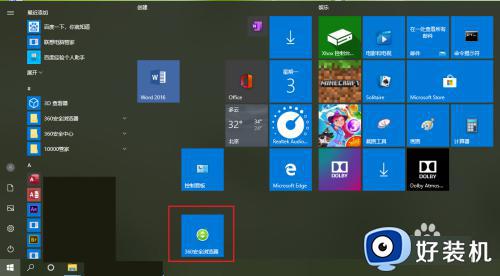
以上就是win10开始菜单添加快捷方式的方法的全部内容,如果有遇到这种情况,那么你就可以根据小编的操作来进行解决,非常的简单快速,一步到位。
win10开始菜单添加快捷方式的方法 win10怎么在开始菜单添加快捷方式相关教程
- Win10怎样把程序添加在开始菜单 win10开始菜单添加程序应用的步骤
- win10不显示最近添加怎么恢复 win10开始菜单不显示最近添加如何解决
- win10添加运行到开始菜单的方法 win10怎么将运行添加到开始菜单
- win10如何创建资源管理器快捷方式 win10创建资源管理器快捷方式的方法
- Win10如何添加关机快捷键 win10添加关机快捷方式实现快速关机的步骤
- win10开始菜单为什么变成全屏 win10开始菜单变成全屏两种解决方法
- 怎么关闭win10开始菜单磁贴 win10开始菜单取消磁贴设置方法
- win10开始菜单磁贴如何设置 windows10磁贴设置的方法
- win10开始菜单去掉磁贴的方法 win10怎么删除应用磁贴
- 将win10系统常用网站添加到开始菜单的图文步骤
- win10拼音打字没有预选框怎么办 win10微软拼音打字没有选字框修复方法
- win10你的电脑不能投影到其他屏幕怎么回事 win10电脑提示你的电脑不能投影到其他屏幕如何处理
- win10任务栏没反应怎么办 win10任务栏无响应如何修复
- win10频繁断网重启才能连上怎么回事?win10老是断网需重启如何解决
- win10批量卸载字体的步骤 win10如何批量卸载字体
- win10配置在哪里看 win10配置怎么看
win10教程推荐
- 1 win10亮度调节失效怎么办 win10亮度调节没有反应处理方法
- 2 win10屏幕分辨率被锁定了怎么解除 win10电脑屏幕分辨率被锁定解决方法
- 3 win10怎么看电脑配置和型号 电脑windows10在哪里看配置
- 4 win10内存16g可用8g怎么办 win10内存16g显示只有8g可用完美解决方法
- 5 win10的ipv4怎么设置地址 win10如何设置ipv4地址
- 6 苹果电脑双系统win10启动不了怎么办 苹果双系统进不去win10系统处理方法
- 7 win10更换系统盘如何设置 win10电脑怎么更换系统盘
- 8 win10输入法没了语言栏也消失了怎么回事 win10输入法语言栏不见了如何解决
- 9 win10资源管理器卡死无响应怎么办 win10资源管理器未响应死机处理方法
- 10 win10没有自带游戏怎么办 win10系统自带游戏隐藏了的解决办法
